Cách tải ứng dụng Google Camera Go phiên bản mới hỗ trợ Zoom 10x và HDR cho Android
Từ phiên bản Android 8.1, Google đã cho ra mắt phiên bản Android Go cho các dòng smartphone giá rẻ, có cấu hình yếu. Trong hàng loạt ứng dụng gọn nhẹ trên Android Go có cả Google Camera Go và để biết cách cài đặt ứng dụng Google Camera Go lên smartphone của bạn

1. Google Camera Go là gì?
Google Camera Go là phiên bản được tối ưu từ ứng dụng Google Camera, đây là ứng dụng được cung cấp bởi Google và dành riêng cho các máy có cấu hình thấp. Giúp trải nhiệm tính năng chụp ảnh trên smartphone mượt mà, tối ưu hơn.
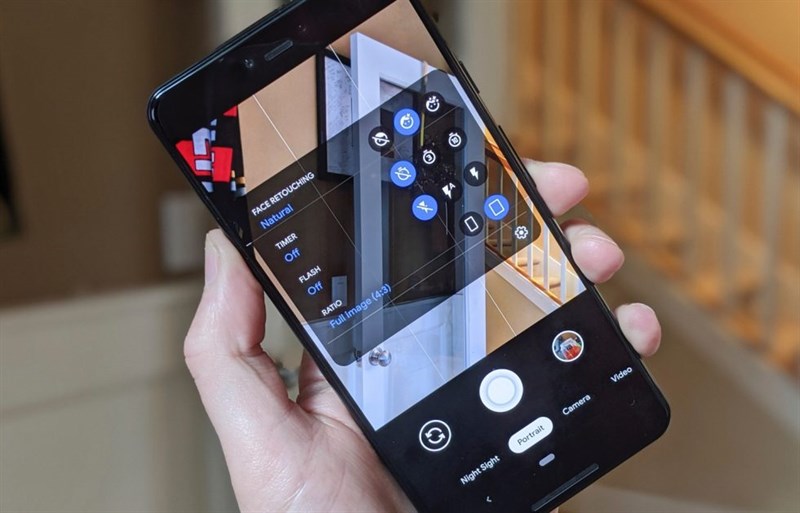
Ở phiên bản Google Camera Go có tích hợp Zoom 10x và HDR và bạn có thể cài đặt ứng dụng Google Camera Go này trên bất kì thiết bị nào từ Android 8.1 trở lên.
2. Cách cài đặt Google Camera Go
Trước khi cài đặt ứng dụng Google Camera Go bạn nên tắt ứng dụng Google Camera gốc trên máy trước để tránh bị xung đột phần mềm.
Sau khi đã tắt xong Google Camera trên máy bạn thực hiện theo các bước sau để cài đặt:
- Bước 1: Tải và cài đặt tập tin APK của ứng dụng Google Camera tại đây.
- Bước 2: Mở ứng dụng cấp quyền truy cập cho ứng dụng.
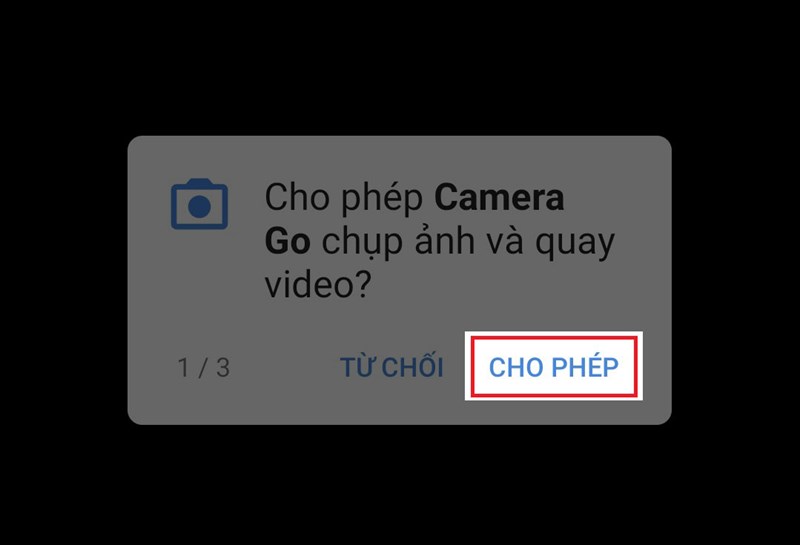
Xem thêm: Hướng dẫn cập nhật driver mới với ứng dụng Bit Driver Updater
3. Cách bật HDR và Zoom 10x
Để bật tính năng HDR trên Google Camera Go bạn thực hiện như sau:
- Bước 1: Chuyển sang mục Photos, chọn vào biểu tượng cài đặt.
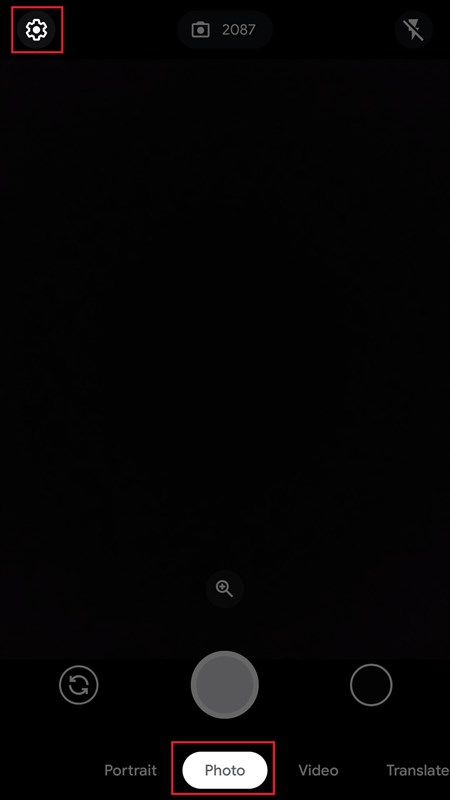
- Bước 2: Chọn vào mục HDR và chọn vào ON.
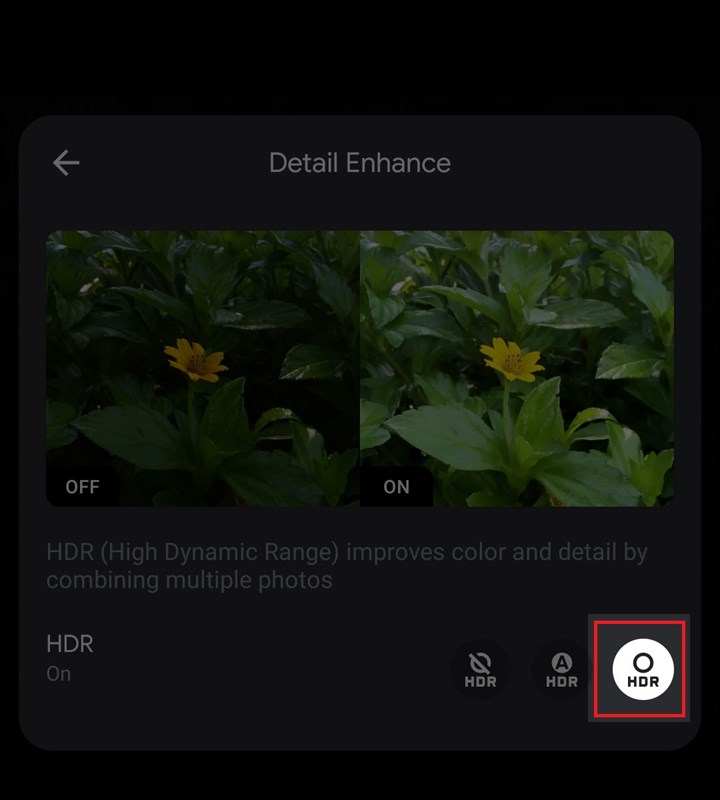
Để sử dụng tính năng Zoom 10x trên ứng dụng Google Camera Go bạn thực hiện như sau:
- Bước 1: Mở ứng dụng, chọn vào biểu tượng kính lúp trên màn hình.
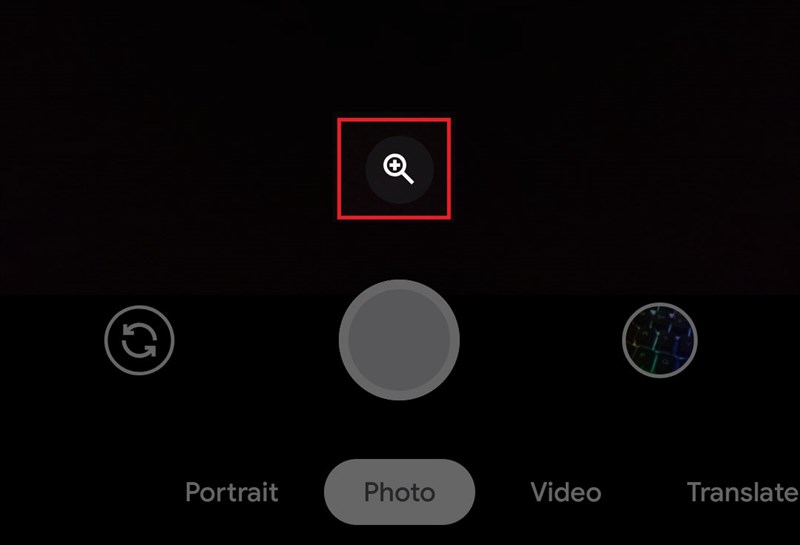
- Bước 2: Kéo thanh trượt sang phải và bạn sẽ thấy kí hiệu 10x trên màn hình.
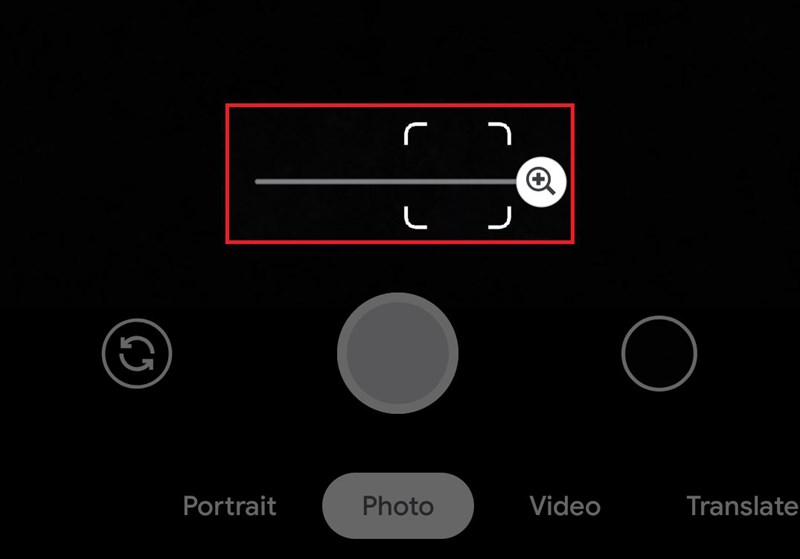
Xem thêm: Hướng dẫn cách tạo checklist trong Google Docs
Như vậy, với vài bước đơn giản bạn đã có thể cài đặt và sử dụng Google Camera Go. Nếu thấy hữu ích thì đừng quên nhấn Like, Share và để lại ý kiến dưới phần bình luận nhé.




